Το 2016, η Apple παρουσίασε τη γραμμή αφής στη γραμμή της Μοντέλα MacBook Pro, σε όλους εκτός από το βασικό μοντέλο MacBook Pro 13 ιντσών. Ωστόσο, υποδοχή σε αυτό ήταν μικτή. Όλα αυτά τα εικονίδια που αλλάζουν ήταν δύσκολο να μάθουν και πολλοί άνθρωποι διαπίστωσαν ότι συνέχιζαν να βουρτσίζουν κατά λάθος τη γραμμή αφής και να εκκινούν όλα τα είδη των λειτουργιών που δεν ήθελαν.
Περιεχόμενα
- Πώς να περιορίσετε τη λειτουργικότητα της γραμμής αφής
- Πώς να απενεργοποιήσετε εντελώς τη γραμμή αφής
Εάν βρίσκεστε σε αυτό το σκάφος, μπορούμε να σας βοηθήσουμε. Ακολουθούν μερικοί αποτελεσματικοί τρόποι για να περιορίσετε ή να απενεργοποιήσετε τη γραμμή αφής στο Mac σας.
Προτεινόμενα βίντεο
Πώς να περιορίσετε τη λειτουργικότητα της γραμμής αφής
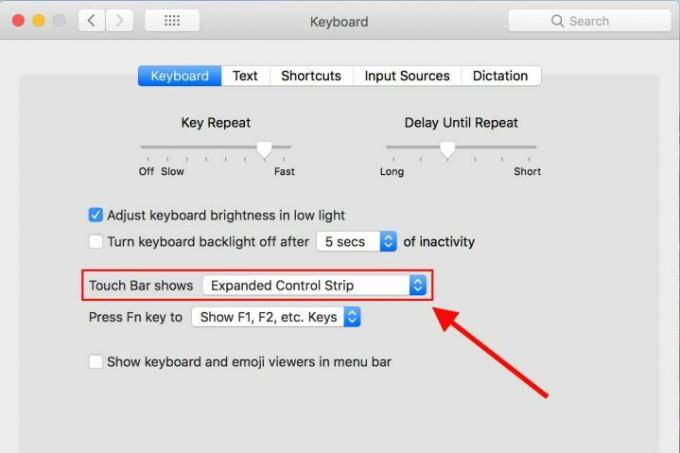
Εάν θέλετε έναν εύκολο τρόπο αντιμετώπισης της γραμμής αφής, μπορείτε να την παγώσετε γρήγορα μόνο σε βασικές εντολές ελέγχου. Στη φυσική του κατάσταση, η γραμμή αφής θα μεταβεί σε μοναδικά σύνολα στοιχείων ελέγχου για τις περισσότερες εφαρμογές που ανοίγετε. Εάν αυτό είναι το κύριο πράγμα που δεν σας αρέσει στο Touch Bar - όλα αυτά τα εικονίδια που αλλάζουν που δεν έχετε χρόνο να απομνημονεύσετε ή κατανοήστε — τότε μπορείτε να απενεργοποιήσετε αυτό το τμήμα της γραμμής αφής, ενώ εξακολουθείτε να αφήνετε τη γραμμή ενεργή για απλή αλλαγή Ρυθμίσεις.
Σχετίζεται με
- Τα M3 Mac ενδέχεται να κυκλοφορήσουν φέτος — με μια εκπληκτική προσθήκη
- MacBook Air 15 ιντσών vs. MacBook Air 13 ιντσών: ποιο να αγοράσετε
- Μεγάλη διαρροή αποκαλύπτει κάθε μυστικό Mac που εργάζεται η Apple
Βήμα 1: Μεταβείτε στις «Προτιμήσεις συστήματος», το εικονίδιο με γρανάζι στο Dock. Μόλις φτάσετε, επιλέξτε "Πληκτρολόγιο".
Βήμα 2: Βεβαιωθείτε ότι βρίσκεστε στην πρώτη καρτέλα σε αυτήν την ενότητα, αυτή που λέει "Πληκτρολόγιο". Εάν βρίσκεστε σε ένα MacBook Pro με Touch Bar, θα παρατηρήσετε μια επιπλέον ενότητα σε αυτήν την περιοχή ειδικά για το Touch Μπαρ. Μπορείτε να αλλάξετε πολλές ρυθμίσεις εδώ, αλλά αυτή που θέλετε να επιλέξετε για αυτήν τη διαδικασία είναι "Το Touch Bar εμφανίζει".
Βήμα 3: Αλλάξτε το αναπτυσσόμενο μενού "Touch Bar Shows" σε "Expanded Control Strip". Αυτό θα κλειδώσει τη γραμμή αφής στην ταινία ελέγχου δίνουν βασικές λειτουργίες όπως φωτεινότητα, ένταση, παράβλεψη τραγουδιών και διαχωρισμό παράθυρα. Η γραμμή αφής δεν θα μεταβεί σε άλλες ρυθμίσεις ενώ αυτή η επιλογή είναι ενεργοποιημένη, ανεξάρτητα από τις εφαρμογές που χρησιμοποιείτε.
Φυσικά, αυτή η επιλογή είναι πραγματικά αποτελεσματική μόνο εάν δεν σας πειράζει να είναι ενεργοποιημένη η γραμμή αφής. Εάν το πρόβλημά σας με το Touch Bar είναι πιο φυσικό, όπως το να το βουρτσίζετε με τα δάχτυλά σας, η εναλλαγή σε εντολές μόνο ελέγχου πιθανότατα δεν θα βοηθήσει καθόλου. Στην πραγματικότητα, θα μπορούσε να χειροτερέψει τα πράγματα εάν κατά λάθος αρχίσετε να μπλέκετε με την ένταση ή τη φωτεινότητα της οθόνης σας. Για ζητήματα όπως αυτό, είναι καλύτερο να συμβουλευτείτε τη δεύτερη επιλογή μας.
Πώς να απενεργοποιήσετε εντελώς τη γραμμή αφής
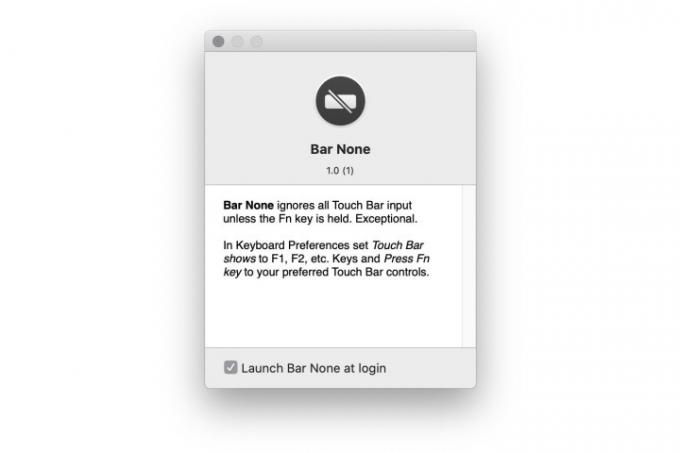
Δυστυχώς, η Apple δεν παρέχει τρόπο για την πλήρη απενεργοποίηση του TouchBar. Ωστόσο, υπάρχει μια εφαρμογή τρίτου μέρους που ονομάζεται Μηδενός εξαιρούμενου που αναπτύχθηκε από τον Shaun Inman που κάνει ακριβώς αυτό.
Ο τρόπος που λειτουργεί είναι αρκετά απλός. Μόλις το εγκαταστήσετε, η γραμμή Κανένα υπάρχει στο επάνω μενού και δεν θα επιτρέψει στη γραμμή αφής να λειτουργεί χωρίς ο χρήστης να κρατά το FN. Θα έχετε πλήρη προστασία από ακούσια κλικ, καθώς το Bar None απαιτεί να κάνετε αυτό το επιπλέον βήμα, διασφαλίζοντας ότι χρησιμοποιείτε το TouchBar μόνο όταν το θέλετε πραγματικά.
Θα πρέπει να επισκεφτείτε τον ιστότοπο Bar None για να αποκτήσετε πρόσβαση στη λήψη της εφαρμογής. Στη συνέχεια, θα αλλάξετε τα δικαιώματα του Macbook σας μεταβαίνοντας στο Προτίμηση συστήματος > Ασφάλεια και απόρρητο > Προσβασιμότητα.
Το Bar None προστατεύει από ακούσια κλικ στο touchpad ενεργοποιώντας μια προστατευτική λειτουργία που περιορίζει την ευαισθησία ενώ εξακολουθεί να επιτρέπει κάποια απόδοση όταν το πρόγραμμα βρίσκεται σε προεπιλεγμένη λειτουργία. Εάν θέλετε η επιφάνεια αφής σας να είναι εντελώς κλειδωμένη, ώστε να μην λαμβάνει είσοδο, μπορείτε να αλλάξετε τις ρυθμίσεις Γραμμή Κανένα μεταβαίνοντας στο Προτιμήσεις συστήματος > Πληκτρολόγιο. Σε αυτήν τη λειτουργία, η γραμμή αφής σας θα λειτουργεί μόνο όταν το πείτε.
Παρέχουμε έναν χρήσιμο και εμπεριστατωμένο οδηγό γιαπώς να κατεβάσετε το MacOS Big Sur που μπορείτε να χρησιμοποιήσετε για να βελτιώσετε την απόδοση του Mac σας.
Συστάσεις των συντακτών
- Το M3 MacBook Pro μπορεί να κυκλοφορήσει νωρίτερα από ό, τι περίμενε κανείς
- Καλύτερες προσφορές για MacBook Prime Day: Εξοικονομήστε χρήματα σε MacBook Air και MacBook Pro
- Τα τσιπ της Intel συγκρατούν το MacBook Air 15 ιντσών, λέει η Apple
- Καλύτερες προσφορές για MacBook: Εξοικονομήστε χρήματα σε MacBook Air και MacBook Pro
- Τα MacBook μπορεί επιτέλους να προσεγγίσουν τους φορητούς υπολογιστές Windows με αυτόν τον σημαντικό τρόπο
Αναβαθμίστε τον τρόπο ζωής σαςΤο Digital Trends βοηθά τους αναγνώστες να παρακολουθούν τον γρήγορο κόσμο της τεχνολογίας με όλα τα τελευταία νέα, διασκεδαστικές κριτικές προϊόντων, διορατικά editorial και μοναδικές κρυφές ματιές.




